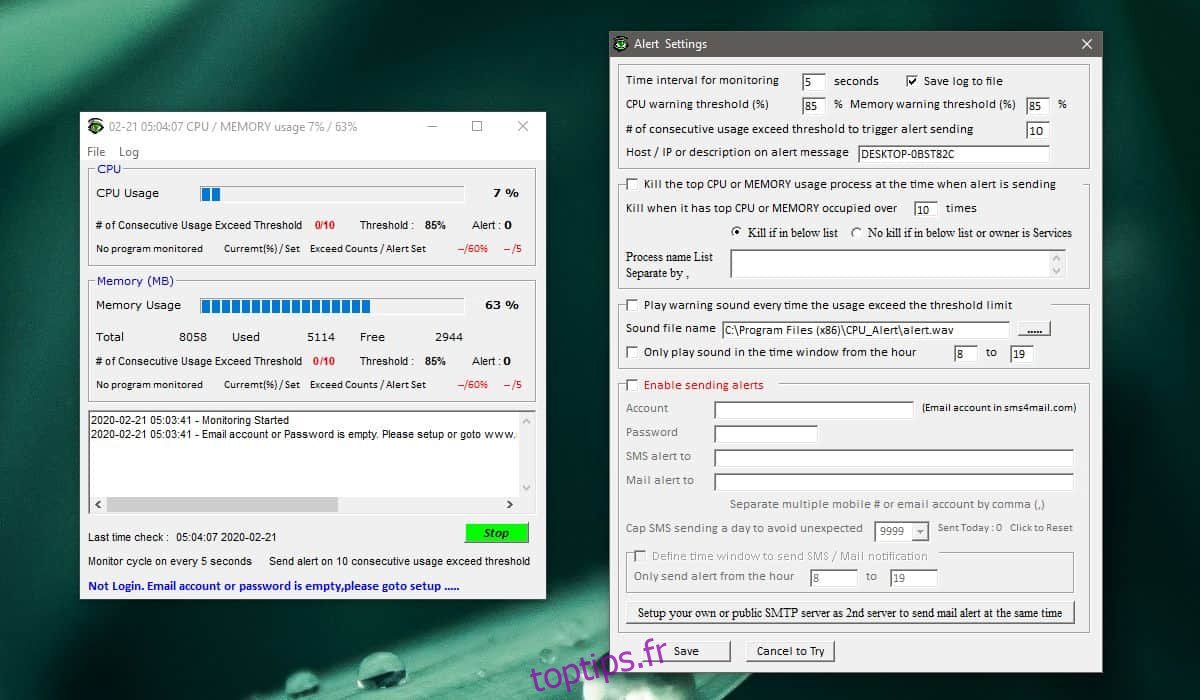Garder un œil sur les signes vitaux de votre système est essentiel. Vous n’avez pas à vous soucier du processeur ou de l’utilisation de la RAM si vous exécutez des applications légères comme des traitements de texte ou un navigateur Web, mais pour les applications plus lourdes comme les outils d’animation, les jeux, les éditeurs vidéo ou les grands programmes de base de données, vous devez savoir juste combien de CPU et de RAM sont consommés. Nous avons couvert pas mal d’outils pour garder un œil sur ces deux composants. XMeters est une excellente application qui vous permet de surveiller à la fois l’utilisation du processeur et de la RAM à partir de la barre des tâches. C’est passif, donc si vous devez recevoir des alertes lorsque l’utilisation du processeur ou de la RAM dépasse un certain seuil, vous aurez besoin d’une application différente. Essayez CPU Monitor et Alert. Le nom ne mentionne que le processeur, mais l’application peut également surveiller l’utilisation de la RAM et envoyer des alertes pour cela.
Cette application est également disponible pour Linux.
Alertes CPU et RAM élevées
Télécharger CPU Monitor and Alert. Installez l’application et exécutez-la. Allez dans Fichier> Paramètres. Par défaut, l’application vous alerte lorsque l’utilisation du processeur et de la RAM dépasse 85%. Vous pouvez modifier cela en modifiant la valeur dans les champs «Seuil d’avertissement du processeur (%)» et «Seuil d’avertissement de mémoire (%)», respectivement. Les seuils CPU et RAM sont définis indépendamment l’un de l’autre.
Par défaut, si l’application détecte que le seuil a été dépassé lorsqu’elle vérifie dix fois de suite, elle vous donnera une alerte audio. Vous pouvez augmenter ou diminuer ce seuil en modifiant la valeur sous le champ «Le nombre d’utilisation consécutive dépasse le seuil pour déclencher l’envoi d’alertes». CPU Monitor and Alert vérifie l’utilisation toutes les 5 secondes, mais vous pouvez changer cela à partir de «Intervalle de temps pour la surveillance».
Enfin, vous devez activer l’option « Lire le son d’avertissement chaque fois que l’utilisation dépasse la limite de seuil », enregistrer la modification et permettre à l’application de s’exécuter en arrière-plan (réduire au minimum dans la barre d’état système).
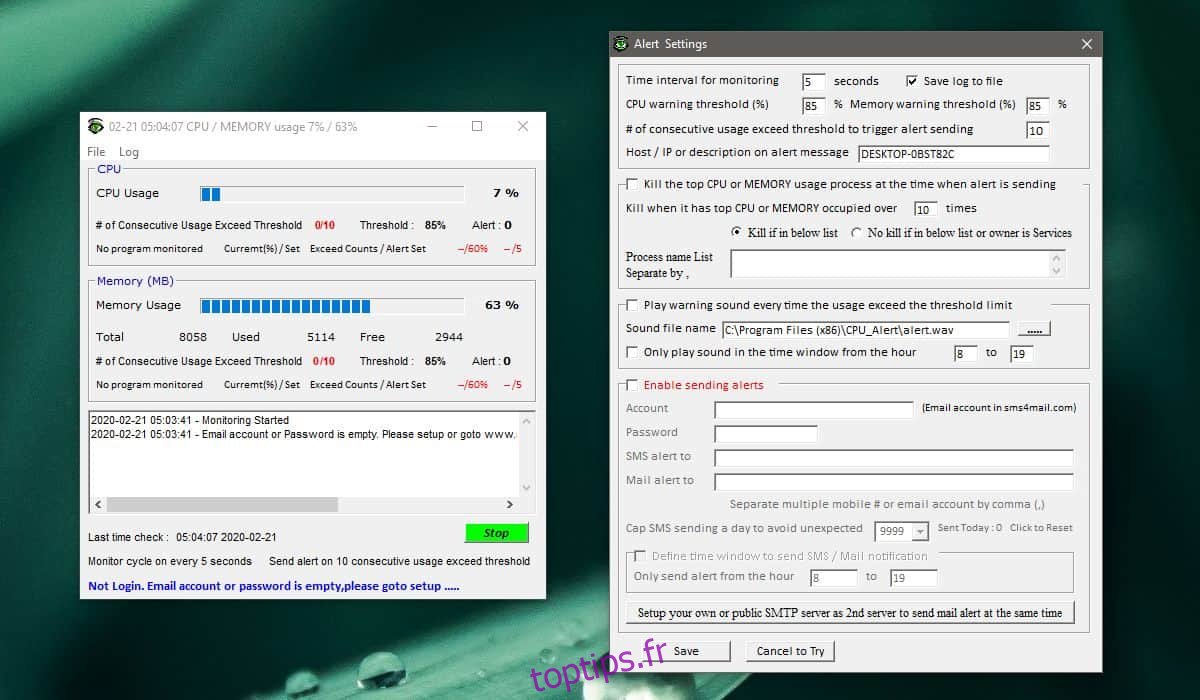
Lorsque l’utilisation du processeur ou de la RAM dépasse le seuil défini, vous entendrez un son de sirène, et si vous ouvrez l’application, elle vous montrera quel composant a dépassé son seuil.
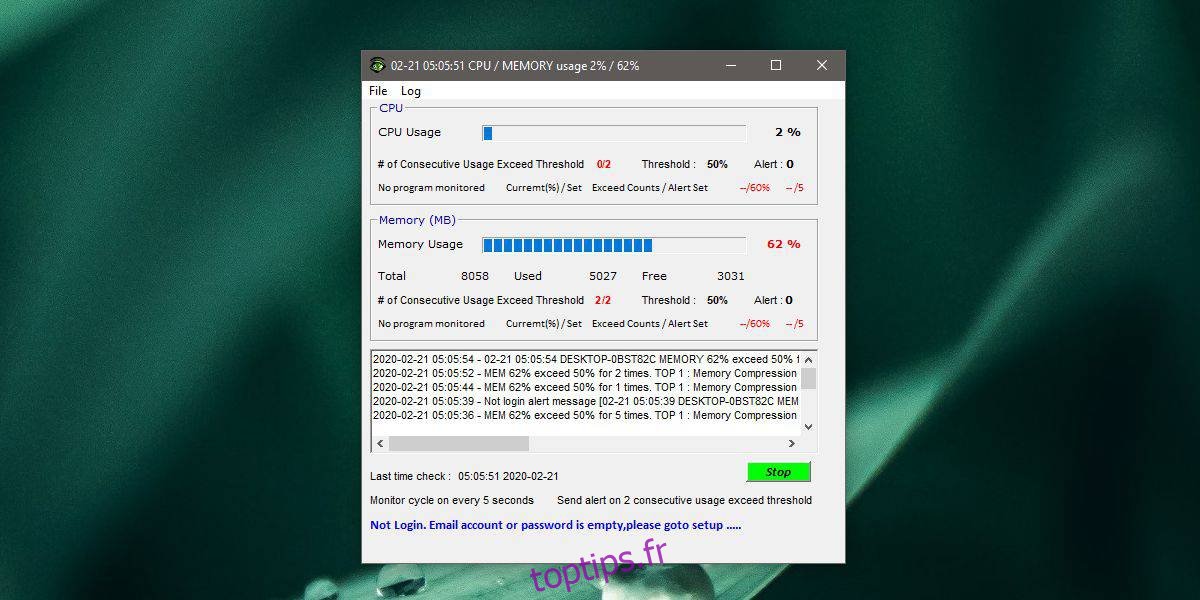
CPU Monitor and Alert surveille en permanence l’utilisation du processeur et de la RAM, mais vous pouvez l’arrêter à partir de l’interface de l’application ou du menu contextuel qui apparaît lorsque vous cliquez avec le bouton droit sur l’icône de la barre d’état système. L’application ne vous montre pas de notification sur le bureau et repose uniquement sur les alertes audio. Vous pouvez choisir n’importe quel autre son si vous n’aimez pas le son par défaut de la sirène.